iPhoneの写真を管理する方法
iPhoneをより良く軽く利用するために、「写真」アプリに貯まった写真を管理したいなら、どうすれば良いですか。下記では、iPhone写真を移動、削除、整理する方法をご紹介いたしましょう。
iPhoneの「カメラ」標準アプリのお陰で、専門カメラ要らず、記念すべき一瞬、美しい景色などを撮影することができます。で、いつの間にか、「写真」アプリには、何百枚、何千枚の写真も撮りためて、iPhoneの動作が遅くなるので、iPhoneの写真を管理したいなら、どうすれば良いですか。アイフォンの写真、画像を一括して削除したり、整理することができますか。
ここでは、iPhone XS/XS Max/XR/X、iPhone 8/7/7 Plus、iPhone 6s/6/5s/5c/5の写真を管理する方法をご紹介。
iPhone本体の写真アプリをご利用
多量な写真がためられた時、ちょっと面倒くさいですが、iPhoneの「写真」アプリでアルバムごとにiPhoneの写真を整理することができます。例えば、「写真」アプリを立ち上げ、写真を選択して削除したり、メールやメッセージ経由で他人と共有したり、メモに追加したり、Facebookに投稿したりすることができます。また、Live Photosエフェクトを使って、写真をビデオやシーンに変えることで編集ことも可能です。特に、写真の整理なら、iPhoneのアルバムを使ってより良くできます。
iPhoneの既存アルバムを管理:
アルバムに写真を移動:写真を選択し、真下の「追加」をクリックして、目的のアルバムをタップすることでiPhoneアルバムに写真を移動できます。
アルバムを削除:「写真」アプリを立ち上げ、右下のアルバムタブをタップして、アルバム一覧画面で、右上隅の「編集」ボタンをタップすると、各アルバムの左上に赤字の「-」が現れます。削除しようとするアルバムの「-」をクリックし、「アルバムを削除」をタップすることでiPhoneのアルバムを削除できます。iPhoneの写真はアルバムから削除されなく、カメラロールで見つけられるのです。
iPhoneアルバムを新規作成:旅行、美食、家族などをそれぞれのアルバムに保存する場合、アルバムを新規作成、iPhone写真をアルバムに移動すれば管理し易いです。写真アプリの右下隅の「アルバム」->左上隅の「+」の順次にタップすると、iPhone新規アルバムの名前を編集して作れます。そして、写真を選択してアルバムに移動できます。
パソコンでiPhone写真の管理
iPhoneの「写真」アプリを使って、iPhoneの写真を削除したり、アルバムに移動したりすることができますが、百千枚以上の写真が保存していた場合、ちょっく面倒くさいです。ここでは、PCでiPhoneの写真管理を一括して実現できる方法をご紹介。
Aiseesoft iPhone 写真 管理はiPhone、iPad、iPodから写真をPCに移動、パソコンからiPhoneに写真を移行、iPhone、iPad、iPodなどのiOSデバイス間で写真、画像を共有できます。さらに、要らない写真を選択してワンクリックだけで削除できます。では、iPhoneの写真・画像の管理/整理、削除、編集する方法を一緒に見ましょう。
ステップ 1iPhone 写真 管理アプリを無料ダウンロード、インストールして、実行します。Macのご利用者なら、iPhone 写真 整理 Macを。
ステップ 2iPhoneをUSBケーブル経由でパソコンに接続します。すると、このiPhone写真整理アプリは自動的にiPhoneのことを認識、そのタイプ、容量、使用ディスク領域などを表示できます。
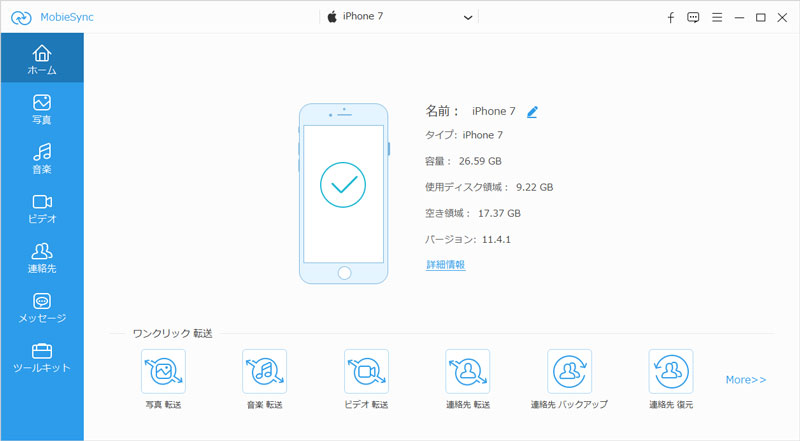
iPhoneをパソコンに接続
ステップ 3サイドバーにある「写真」タブをクリックすると、カメラロール、写真ライブラリにあるすべてのアルバムが見えます。そして、iPhoneアルバムを作成したり、アルバムから写真を選択してPCや他のiOSデバイスに移行したり、写真を一括して削除したりすることができます。
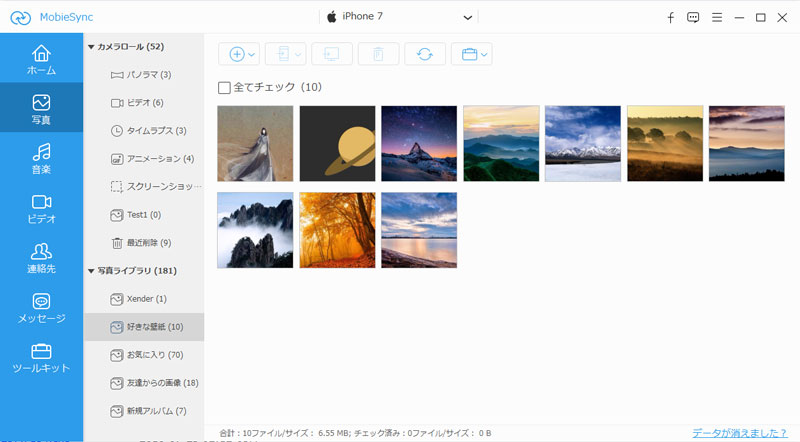
iPhone写真の整理
このアイフォン写真管理ソフトにより、アイフォンの写真・画像を整理するだけでなく、iPhoneの動画、音楽、連絡先、メッセージ等のファイルも管理できます。ほかに、連絡先のバックアップ&復元、iPhone 着信音 作成、HEIC 変換などの便利機能が搭載されていて、超多機能です。必要なら、iPhone SMSメッセージ 転送、iPhone アドレス帳 移行 などをご参考下さい。
iPhone写真管理アプリ おすすめ
iPhone向けのiPhone写真管理アプリも数多くあるので、ここでは、3つの使いやすく、評判の良いiPhone写真管理アプリを厳選しておすすめ。
iフォトアルバム
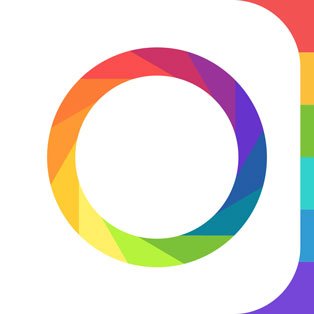
iPhone本体でiPhone写真の管理と言えば、「iフォトアルバム」が定番アプリです。このiPhone写真管理アプリを使って、アルバムを作ってiPhoneの写真や画像を整理できるし、写真の加工や共有も簡単です。
具体的に、アルバムを新規作成後、iPhoneのカメラロールなどから写真を選択して、写真のファイル名、撮影日時、位置情報などのデータをそのままでアルバムに移動できます。注意すべきのは、このiPhone写真管理アプリからデータを削除すると、iPhone端末のカメラロールからも削除されるので、謹んでください。
そして、アルバムでiPhone写真を並び替え、共有、移動、削除したり、iPhone写真に対する回転・反転、テキスト追加、輝度/飽和度/コントラスト/鮮明度/赤目補正などの調整を行うことで、iPhone写真に効果を付くことができます。また、iPhoneの写真、画像をツイート、Facebook、LINEに共有したりすることも簡単です。
MyPhoto Pro

MyPhoto ProというiPhone写真管理アプリはアルバムを新規作成することで写真を管理できますが、シークレットアルバムが管理できるのは特徴です。例えば、他人に見せたくない写真、画像、プライベートな写真をパスワードでロックすることで保管可能です。
また、iPhone写真を他のデバイスへの共有、補正やレタッチ、フィルターなどの加工機能でiPhone写真を編集することも簡単です。
Google フォト
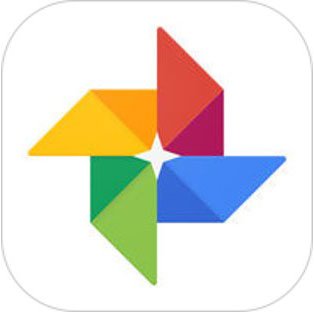
Google フォトは無料で容量無制限に写真を保存できるサービスとして、もう一つの評判良いiPhone写真・動画 管理アプリです。
Googleフォトを使えば、iPhone写真の日付ごとや写っている物による分類機能、ムービーやアニメーションを自動作成するアシスタント機能がある上に、オンラインストレージの容量は無制限なので、確実に強力です。また、アップロードされた写真、画像が自動でタグ付け、フォルダ分けされるので便利です。他に、アップロードする時、「高画質(無料、容量無制限)」を選択することで写真の画質を確保、写真・画像加工機能で写真の効果を最適化、「空き容量を増やす」という項目でiPhoneの空き容量を増やすことができます。
結論
以上は、iPhone写真・画像の管理する方法、さらに、使いやすいiPhone写真管理アプリのご紹介です。今後、iPhoneの写真をパソコン、iPhone本体で管理したいなら、ご参考、ご利用下さい。
 無料ダウンロード
無料ダウンロード